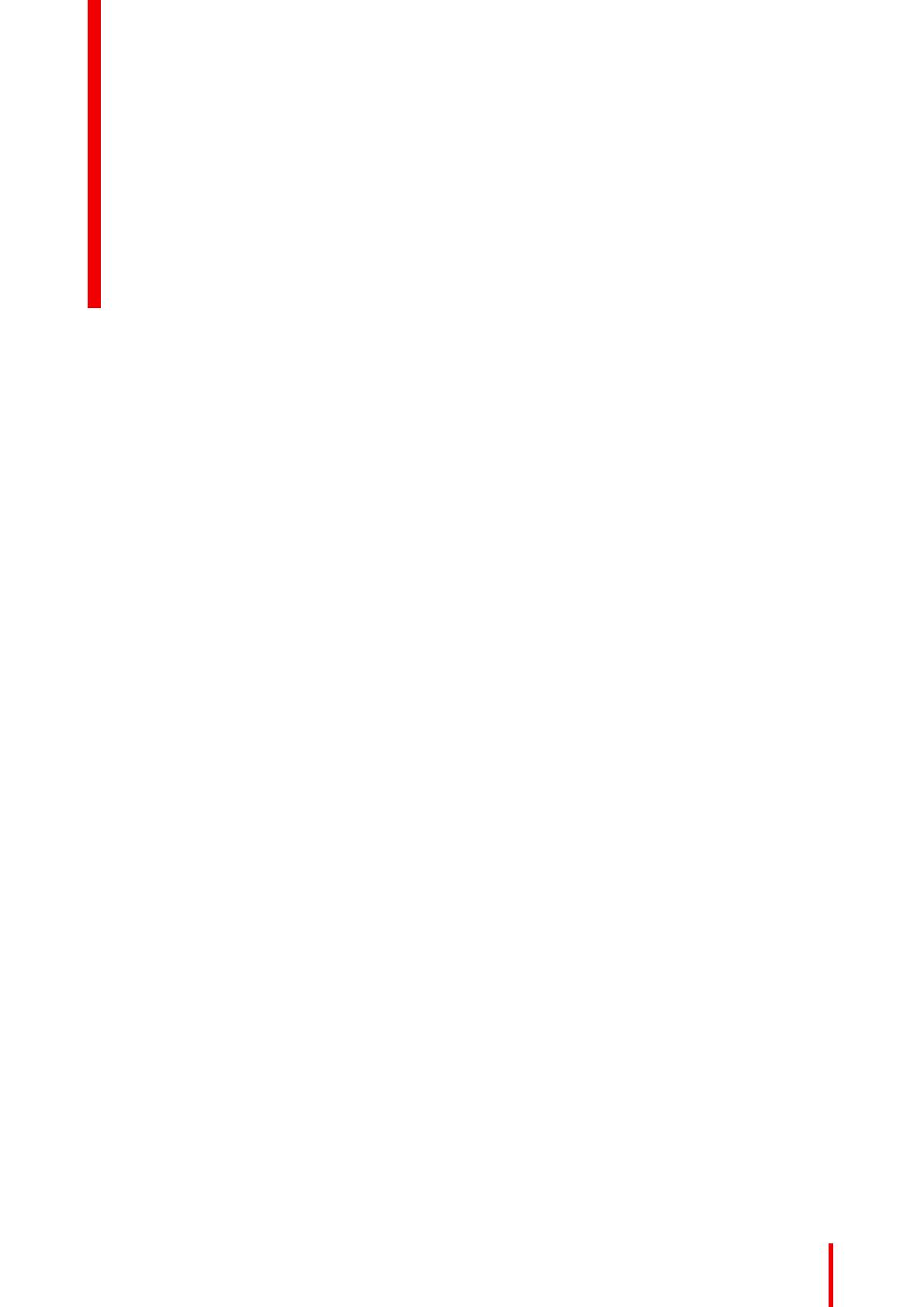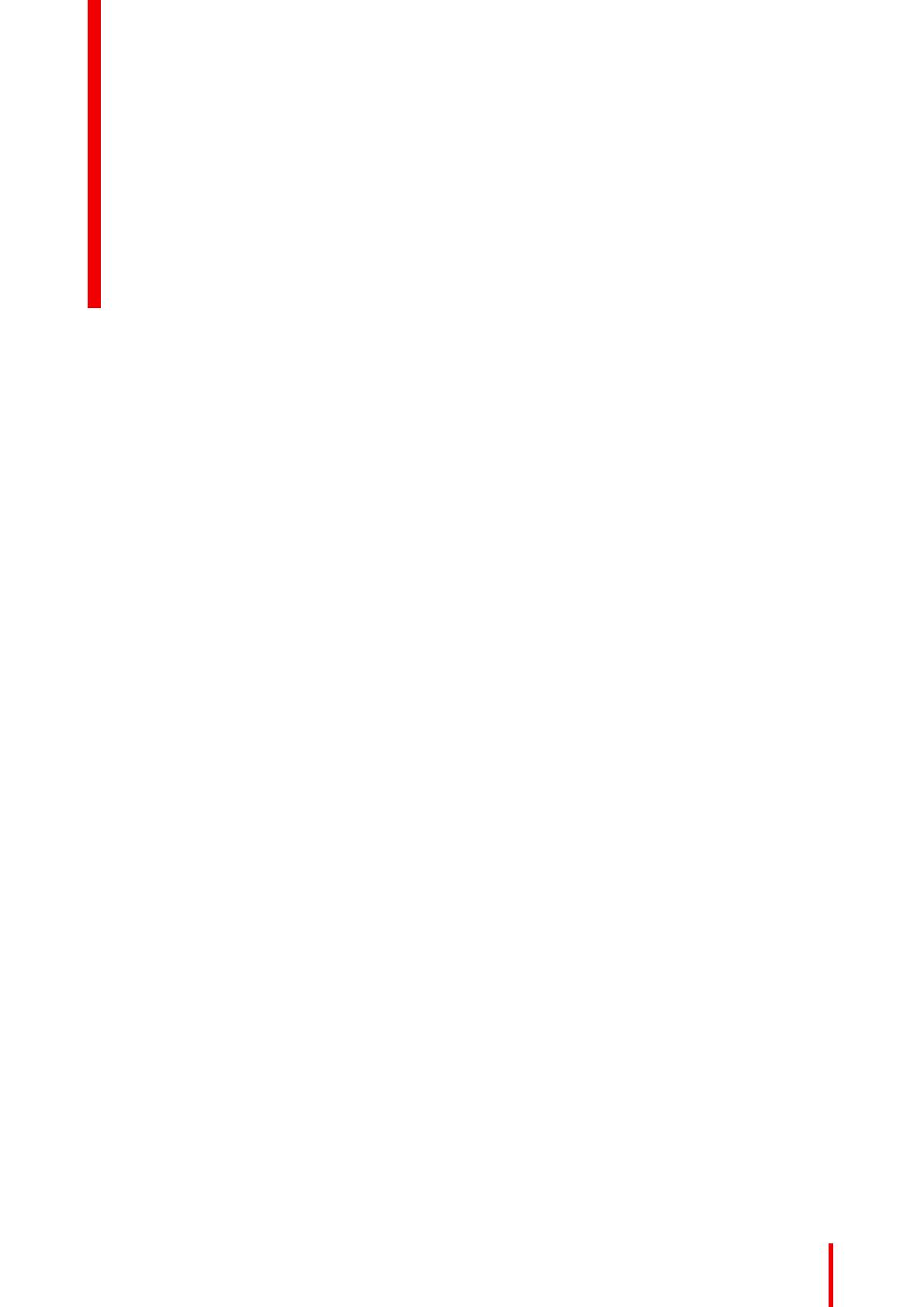
1 Welkom!...................................................................................................................................................................................................................5
1.1 Wat zit er in de verpakking?...........................................................................................................................................................6
1.2 Productoverzicht ..................................................................................................................................................................................6
1.2.1 Voor ..........................................................................................................................................................................................6
1.2.2 Achterkant.............................................................................................................................................................................7
2 Installatie van het beeldscherm..............................................................................................................................................................9
2.1 De afdekkingen verwijderen .......................................................................................................................................................10
2.2 Het hoogtemechanisme ontgrendelen.................................................................................................................................. 11
2.3 De positie van het beeldscherm aanpassen...................................................................................................................... 11
2.4 Signaalkabels aansluiten..............................................................................................................................................................12
2.5 De voedingskabel aansluiten .....................................................................................................................................................13
2.6 Kabels plaatsen .................................................................................................................................................................................13
2.7 Afdekkingen terugzetten...............................................................................................................................................................14
2.8 Installatie van VESA-steun..........................................................................................................................................................15
2.9 Voor het eerst opstarten................................................................................................................................................................16
3 Dagelijks gebruik ...........................................................................................................................................................................................19
3.1 Aanbevelingen voor dagelijks gebruik ..................................................................................................................................20
3.2 Toetsindicatoren ................................................................................................................................................................................21
3.3 Naar stand-by schakelen..............................................................................................................................................................21
3.4 De OSD-menu's oproepen ..........................................................................................................................................................21
3.5 Navigeren in de OSD-menu's ....................................................................................................................................................22
4 Geavanceerde bediening..........................................................................................................................................................................23
4.1 Taal van OSD-menu........................................................................................................................................................................24
4.2 Automatische sluitfunctie van het OSD-menu..................................................................................................................24
4.3 Stroomindicator..................................................................................................................................................................................24
4.4 Toetsindicatoren ................................................................................................................................................................................25
4.5 Stroomvergrendelingsfunctie.....................................................................................................................................................25
4.6 DPMS-modus......................................................................................................................................................................................25
4.7 Slaapstand............................................................................................................................................................................................26
4.8 Luminescentiedoel...........................................................................................................................................................................26
4.9 Voorgeprogrammeerde kleurinstellingen ............................................................................................................................27
4.10 Kleurtemperatuur..............................................................................................................................................................................27
4.11 Kleurcoördinaten...............................................................................................................................................................................27
4.12 Weergavemodi...................................................................................................................................................................................28
4.13 Weergavefuncties.............................................................................................................................................................................28
4.14 Omgevingslichtcompensatie (ALC)........................................................................................................................................29
4.15 Leeszalen..............................................................................................................................................................................................29
4.16 Continue ALC......................................................................................................................................................................................30
K5902108NL /06 Coronis Fusion 4MP / 6MP
3
Inhoud